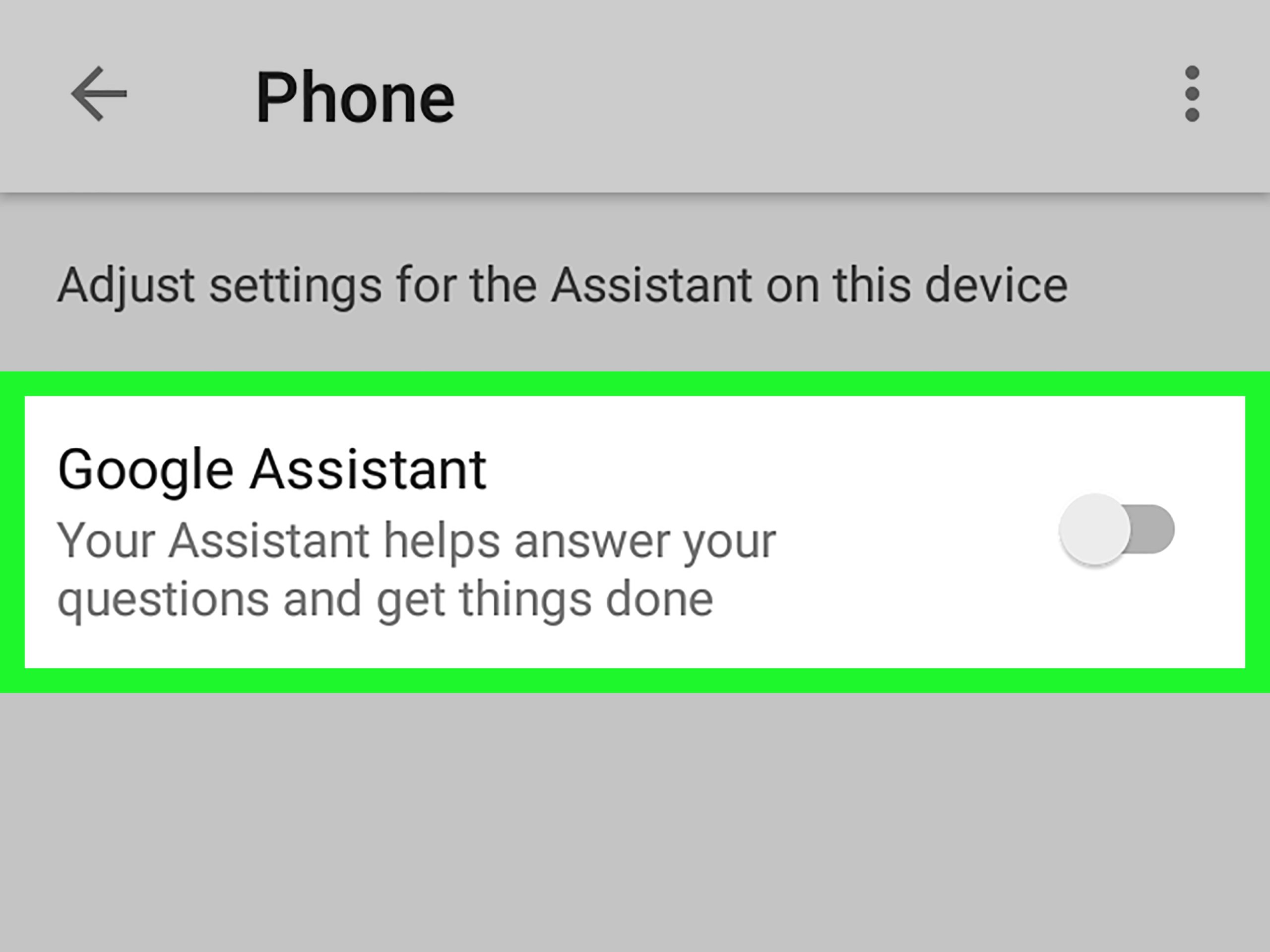Google Assistant telah menjadi salah satu asisten virtual paling populer dan berguna di dunia digital saat ini. Namun, terkadang ada situasi di mana Anda mungkin ingin mengambil kendali lebih besar atas perangkat Android Anda tanpa adanya campur tangan dari asisten ini. Apakah Anda merasa perlu mengurangi gangguan, meningkatkan privasi, atau menghemat sumber daya, menonaktifkan Google Assistant bisa menjadi langkah yang tepat. Dalam artikel ini, kami akan memberikan panduan langkah demi langkah tentang cara menonaktifkan Google Assistant di Android Anda. Kami akan menjelaskan mengapa hal ini bisa penting, memberikan langkah praktisnya, dan memberikan wawasan tentang manfaat yang mungkin Anda dapatkan dari tindakan ini. Jadi, jika Anda ingin merasakan perangkat Android yang lebih pribadi dan lebih sesuai dengan preferensi Anda, teruslah membaca!
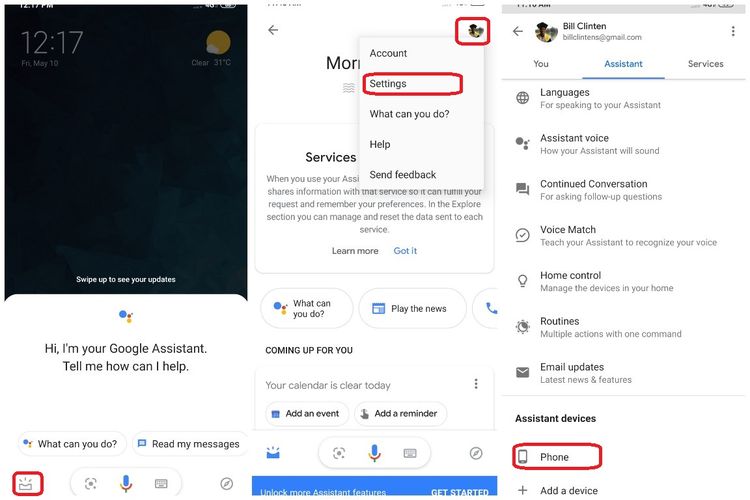
Langkah Pertama – Membuka Pengaturan
Mengapa Harus Menonaktifkan Google Assistant? Itu adalah pertanyaan yang penting dijawab sebelum Anda beralih ke langkah-langkah praktis ini. Jika Anda sudah yakin, berikut adalah panduan langkah demi langkah untuk cara menonaktifkan Google Assistant di Android Anda:
1. Buka Pengaturan Ponsel Anda
Pertama, buka aplikasi “Pengaturan” di layar utama perangkat Android Anda. Biasanya, ikonnya menyerupai gambar roda gigi atau ikon pengaturan lainnya.
2. Cari Opsi “Google”
Gulir ke bawah dalam menu Pengaturan hingga Anda menemukan opsi “Google” dan ketuklah untuk melanjutkan.
3. Pilih “Layanan”
Di dalam menu “Google,” Anda akan menemukan opsi “Layanan.” Ketuklah opsi ini untuk masuk ke pengaturan layanan Google.
4. Buka Pengaturan “Google Assistant”
Dalam menu “Layanan,” cari dan ketuk opsi “Google Assistant” untuk mengakses pengaturan terkait Google Assistant.
5. Pilih “Umum”
Di dalam pengaturan Google Assistant, Anda akan menemukan beberapa tab. Ketuk tab “Umum” untuk masuk ke pengaturan umum Google Assistant.
6. Nonaktifkan Google Assistant
Gulir ke bawah dalam pengaturan “Umum” hingga Anda menemukan opsi “Google Assistant.” Di sebelah opsi ini, akan ada tombol geser yang mengaktifkan atau menonaktifkan Google Assistant. Geser tombol ini ke posisi nonaktif.
7. Konfirmasi Penonaktifan
Saat Anda menonaktifkan Google Assistant, Anda mungkin akan diminta untuk mengonfirmasi keputusan ini. Konfirmasikan penonaktifan dengan menekan tombol “Nonaktifkan.”
8. Selesai!
Setelah Anda mengonfirmasi, Google Assistant akan dinonaktifkan di perangkat Android Anda. Anda sekarang dapat merasakan perangkat yang lebih tenang dan lebih Anda kuasai.
Cara penting dalam Menonaktifkan Google Assistant di Android
1. Privasi yang Lebih Terjaga
Google Assistant adalah asisten virtual yang memiliki kemampuan untuk mendengarkan dan merespons perintah suara Anda. Namun, ini juga berarti bahwa perangkat Anda secara potensial selalu siap untuk merespons suara Anda, bahkan jika tidak diminta. Hal ini dapat menimbulkan kekhawatiran terkait privasi, karena perangkat Anda dapat merekam percakapan atau informasi pribadi tanpa sepengetahuan Anda.
Dengan cara menonaktifkan Google Assistant di Android, Anda dapat mengambil langkah untuk menjaga privasi Anda. Anda tidak perlu khawatir bahwa perangkat Anda akan secara tidak sengaja merekam percakapan rahasia atau informasi pribadi Anda. Ini memberi Anda kendali lebih besar atas apa yang diakses oleh asisten virtual dan menjaga informasi rahasia tetap aman dari risiko potensial. Dalam dunia digital yang semakin terhubung, menjaga privasi adalah langkah penting untuk melindungi diri Anda sendiri dan data pribadi Anda.
2. Penghematan Baterai dan Data
Google Assistant adalah fitur yang memerlukan sumber daya, termasuk baterai dan data internet, untuk berfungsi dengan baik. Ketika fitur ini aktif, perangkat Anda harus selalu siap untuk merespons suara Anda, yang dapat menguras daya baterai dengan cepat. Selain itu, penggunaan data untuk mengirim perintah suara ke server Google juga dapat berkontribusi pada penggunaan data yang lebih tinggi.
Dengan cara menonaktifkan Google Assistant di Android, Anda dapat menghemat baterai perangkat Anda. Perangkat tidak lagi harus terus-menerus aktif untuk mendengarkan suara Anda, sehingga baterai akan lebih tahan lama. Selain itu, dengan mengurangi penggunaan data yang terkait dengan penggunaan Google Assistant, Anda dapat mengontrol pengeluaran data internet Anda.
3. Mengurangi Gangguan
Tidak jarang, Google Assistant dapat muncul secara tiba-tiba saat perangkat Anda mendengar kata-kata atau frase yang mirip dengan perintahnya. Meskipun ini adalah upaya untuk memberikan respons cepat, terkadang hal ini dapat mengganggu atau bahkan memecah konsentrasi Anda dari tugas yang sedang Anda kerjakan.
Dengan cara menonaktifkan Google Assistant di Android, Anda dapat menghindari gangguan yang tidak diinginkan ini. Perangkat Anda tidak akan lagi merespons secara otomatis terhadap suara atau kata-kata yang dianggap mirip dengan perintah asisten virtual. Anda dapat menjaga fokus pada pekerjaan, aktivitas, atau percakapan tanpa adanya interupsi yang tidak diinginkan dari asisten virtual. Ini memberi Anda kendali lebih besar atas pengalaman penggunaan perangkat Anda dan membantu meningkatkan produktivitas dan kenyamanan Anda.
4. Keamanan yang Ditingkatkan
Google Assistant memiliki kemampuan untuk diaktifkan oleh suara yang mirip atau rekaman suara, terutama jika fitur suara aktivasi dinyalakan. Meskipun fitur ini dirancang untuk kemudahan, ada potensi risiko terkait keamanan. Orang lain atau rekaman suara dapat secara tidak sengaja atau sengaja mengaktifkan Google Assistant pada perangkat Anda, yang dapat membahayakan keamanan data dan informasi pribadi Anda.
Dengan cara menonaktifkan Google Assistant di Android, Anda dapat mengurangi risiko ini dan meningkatkan keamanan perangkat Anda. Tidak ada lagi risiko aktivasi tidak sah oleh suara yang mirip atau rekaman, sehingga Anda dapat merasa lebih aman dalam menggunakan perangkat Anda. Ini juga memberi Anda kendali lebih besar atas siapa yang dapat mengakses perangkat Anda dan informasi yang ada di dalamnya. Keamanan yang ditingkatkan adalah salah satu alasan penting mengapa beberapa orang memilih untuk menonaktifkan Google Assistant di perangkat mereka.
5. Fokus pada Pengalaman Pribadi
Google Assistant sering kali memberikan saran, rekomendasi, atau tanggapan terhadap permintaan Anda. Meskipun ini dapat berguna, terkadang hal tersebut dapat mengganggu pengalaman pribadi Anda dengan perangkat. Mungkin Anda ingin menjalani pengalaman yang lebih murni tanpa adanya pengaruh eksternal, atau Anda ingin mengambil keputusan sendiri tanpa bantuan asisten virtual.
Dengan cara menonaktifkan Google Assistant di Android, Anda dapat fokus pada pengalaman pribadi Anda dengan perangkat. Anda akan memiliki kendali penuh atas tindakan dan keputusan yang diambil, tanpa adanya campur tangan dari saran atau rekomendasi asisten virtual. Ini memungkinkan Anda untuk merasakan perangkat secara lebih pribadi dan mengikuti preferensi serta keinginan Anda sendiri. Jika Anda menginginkan pengalaman penggunaan perangkat yang lebih bebas dan lebih Anda kuasai, menonaktifkan Google Assistant bisa menjadi pilihan yang tepat.
6. Pemilihan Informasi yang Lebih Baik
Salah satu fitur utama dari Google Assistant adalah kemampuannya untuk memberikan informasi dengan cepat berdasarkan permintaan Anda. Namun, terkadang informasi yang disajikan dapat bervariasi dan tidak selalu sesuai dengan apa yang Anda butuhkan atau cari. Ini dapat mengarah pada menerima informasi yang kurang relevan atau tidak akurat.
Dengan cara menonaktifkan Google Assistant di Android, Anda dapat lebih selektif dalam memilih informasi yang Anda terima. Anda akan secara aktif mencari informasi melalui pencarian atau aplikasi yang Anda gunakan, memberi Anda kendali penuh atas sumber dan jenis informasi yang Anda terima. Ini memungkinkan Anda untuk memperoleh informasi yang lebih akurat, relevan, dan sesuai dengan kebutuhan Anda, tanpa tergantung pada respons asisten virtual. Jika Anda ingin merasa lebih terlibat dalam pencarian informasi dan mengambil keputusan berdasarkan penelitian Anda sendiri, menonaktifkan Google Assistant dapat membantu Anda dalam hal ini.
7. Melatih Kemandirian
Meskipun Google Assistant bisa menjadi asisten yang sangat membantu, terlalu mengandalkan fitur ini juga bisa mengurangi kemampuan kita untuk mengatasi masalah atau mencari solusi sendiri. Terkadang, kita lebih cenderung mengandalkan asisten virtual daripada mencoba menyelesaikan tugas atau pertanyaan dengan usaha sendiri.
Dengan cara menonaktifkan Google Assistant di Android, Anda merangsang kemandirian Anda dalam mengatasi berbagai situasi. Anda akan lebih cenderung mencari solusi sendiri, melakukan pencarian secara manual, atau mengandalkan pengetahuan Anda untuk menyelesaikan masalah. Ini tidak hanya membangun keterampilan Anda, tetapi juga meningkatkan rasa percaya diri Anda dalam mengatasi tantangan teknologi dan sehari-hari.
8. Mengurangi Penggunaan Internet
Google Assistant memerlukan koneksi internet yang stabil untuk merespons dan mengirim perintah suara Anda ke server Google. Penggunaan data internet ini dapat meningkat terutama jika Anda sering menggunakan fitur ini untuk mencari informasi atau menjalankan tugas tertentu.
Dengan cara menonaktifkan Google Assistant di Android, Anda dapat mengurangi penggunaan internet pada perangkat Anda. Anda tidak perlu lagi mengirim perintah suara ke server Google, yang dapat membantu menghemat data internet Anda. Terutama jika Anda berada di tempat dengan koneksi internet terbatas atau jika Anda ingin mengontrol penggunaan data Anda, menonaktifkan fitur ini dapat membantu Anda dalam mengelola penggunaan data internet secara lebih efisien. Ini juga dapat mengurangi biaya data Anda jika Anda memiliki batasan data bulanan pada paket langganan Anda. Jadi, dengan menonaktifkan Google Assistant, Anda dapat merasa lebih baik dalam mengelola penggunaan internet Anda dan menghindari penggunaan berlebihan yang mungkin terjadi dengan fitur ini aktif.
9. Meningkatkan Efisiensi
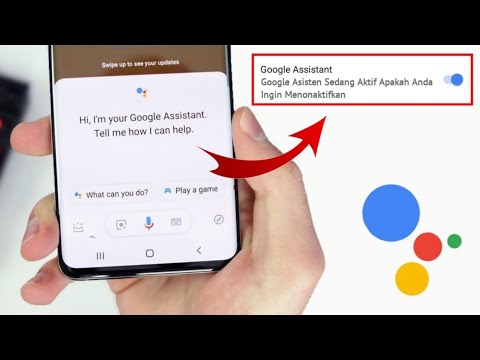
Google Assistant memerlukan koneksi internet yang stabil untuk merespons dan mengirim perintah suara Anda ke server Google. Penggunaan data internet ini dapat meningkat terutama jika Anda sering menggunakan fitur ini untuk mencari informasi atau menjalankan tugas tertentu.
Dengan cara menonaktifkan Google Assistant di Android, Anda dapat mengurangi penggunaan internet pada perangkat Anda. Anda tidak perlu lagi mengirim perintah suara ke server Google, yang dapat membantu menghemat data internet Anda. Terutama jika Anda berada di tempat dengan koneksi internet terbatas atau jika Anda ingin mengontrol penggunaan data Anda, menonaktifkan fitur ini dapat membantu Anda dalam mengelola penggunaan data internet secara lebih efisien. Ini juga dapat mengurangi biaya data Anda jika Anda memiliki batasan data bulanan pada paket langganan Anda. Jadi, dengan menonaktifkan Google Assistant, Anda dapat merasa lebih baik dalam mengelola penggunaan internet Anda dan menghindari penggunaan berlebihan yang mungkin terjadi dengan fitur ini aktif.
FAQ – Cara Menonaktifkan Google Assistant di Android
1. Apakah saya bisa mengaktifkan kembali Google Assistant setelah menonaktifkannya?
Ya, Anda dapat mengaktifkan kembali Google Assistant dengan mengikuti langkah-langkah yang sama dan menggeser tombol “Google Assistant” ke posisi aktif.
2. Apakah data saya akan terhapus saat menonaktifkan Google Assistant?
Tidak, menonaktifkan Google Assistant tidak akan menghapus data Anda. Data tetap aman pada perangkat Anda.
3. Bisakah saya menggunakan fitur suara tanpa mengaktifkan Google Assistant?
Ya, Anda masih dapat menggunakan fitur suara untuk perintah dasar tanpa mengaktifkan Google Assistant. Sistem pengenalan suara tetap berfungsi.
4. Apakah saya bisa mengaktifkan Google Assistant hanya dengan suara?
Tidak, untuk mengaktifkan Google Assistant, Anda perlu menggeser tombol “Google Assistant” secara manual dalam pengaturan.
5. Apakah menonaktifkan Google Assistant akan memengaruhi kinerja perangkat saya?
Tidak, menonaktifkan Google Assistant tidak akan memengaruhi kinerja perangkat Anda secara signifikan.
6. Apakah semua ponsel Android memiliki Google Assistant?
Sebagian besar ponsel Android modern dilengkapi dengan Google Assistant, tetapi beberapa model yang lebih lama mungkin tidak memiliki fitur ini.
7. Bisakah saya menggunakan asisten virtual lain setelah menonaktifkan Google Assistant?
Tentu, Anda dapat menginstal dan menggunakan asisten virtual lain dari toko aplikasi jika diinginkan.
8. Apakah saya perlu masuk ke akun Google untuk menonaktifkan Google Assistant?
Ya, Anda perlu masuk ke akun Google yang terhubung dengan perangkat Anda untuk mengakses pengaturan Google Assistant.
9. Bisakah saya menonaktifkan Google Assistant hanya pada satu aplikasi?
Tidak, menonaktifkan Google Assistant akan mematikannya secara global pada perangkat Anda, termasuk semua aplikasi yang terintegrasi.
10. Bagaimana cara memastikan Google Assistant benar-benar nonaktif?
Anda dapat mengujinya dengan mencoba memanggilnya menggunakan perintah suara atau tombol khusus pada perangkat Anda setelah mengikuti langkah-langkah di atas
Kesimpulan:
Sekarang Anda memiliki panduan lengkap tentang cara menonaktifkan Google Assistant di Android Anda. Dengan mengikuti langkah-langkah yang disebutkan di atas, Anda dapat dengan mudah mengambil kendali penuh atas perangkat Anda dan mengelola pengaturan pribadi Anda tanpa adanya campur tangan asisten virtual. Ingatlah bahwa menonaktifkan Google Assistant tidak akan menghapus data Anda atau memengaruhi kinerja perangkat Anda secara signifikan. Jadi, jika Anda ingin sesekali menikmati ketenangan dari asisten cerewet, sekarang Anda tahu caranya!